Werbung
Vor ungefähr zwei Jahren gab ich es auf, mir alle meine Online-Konten zu merken. Ich habe eine Zeit lang ein dreistufiges Kennwortsystem verwendet - mit einem Kennwort für niedrige Sicherheit, mittlere Sicherheit und hohe Sicherheit für die meisten meiner Konten. Dies hat mich jedoch immer noch nicht beruhigt - da ich wusste, dass mein Passwort bei einem dieser Konten kompromittiert wurde und die anderen möglicherweise für Angriffe offen waren.
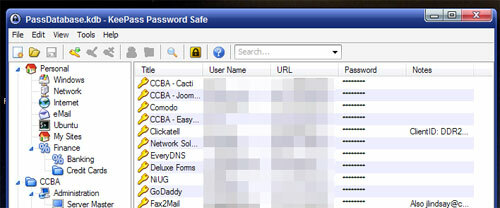
Nachdem ich mich nach verschiedenen Passwort-Managern umgesehen hatte, stieß ich auf KeePass. Die Hauptmerkmale, die mich zu diesem Programm geführt haben:
- Open Source - Ermöglicht die Analyse der Verschlüsselungsmethoden
- Plattformübergreifend - Clients für Windows, Ubuntu, Linux, MacOS X, J2ME (Mobiltelefone), Blackberry, Windows Mobile und mehr verfügbar
- Tragbar - Erfordert keine Installation
Die Installation ist ein Kinderspiel - besuchen Sie die Download-Seite und installieren oder entpacken Sie die Software. Öffnen Sie Keepass.exe (unter Windows), gehen Sie zu Datei-> Öffnen und erstellen Sie eine neue Datei.
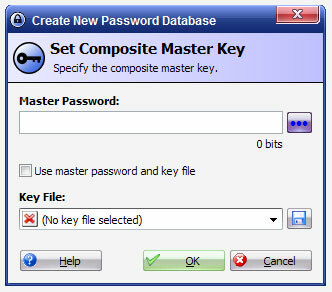
Während Sie Ihr Passwort eingeben, erfahren Sie, wie viele Bits die Verschlüsselung bereitstellt, und eine Leiste mit der Sicherheit / Komplexität. Nachdem Sie auf OK geklickt haben, geben Sie Ihr Passwort erneut ein, um sicherzustellen, dass Sie das eingegeben haben, was Sie zu tun glaubten.
In Keepass sehen Sie eine Ordnerstruktur, in der Sie Ihre Anmeldungen nach Typ oder Verwendung organisieren können. In meinem Fall behalte ich separate Bereiche für geschäftliche und persönliche Anmeldungen. Klicken Sie auf "Eintrag hinzufügen ...", um ein neues Login hinzuzufügen:
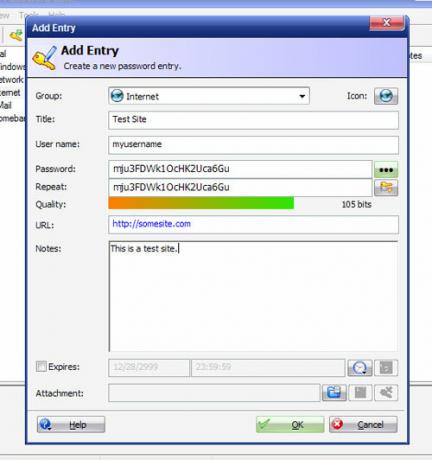
Ein Passwort wird automatisch generiert - nützlich, wenn Sie ein neues Konto erstellen. Klicken Sie auf die drei Punkte, um von einem maskierten Kennwort zu einem Nur-Text-Kennwort zu wechseln.
Wenn Sie unter Beibehaltung der Sicherheit eine genaue Kontrolle über Ihr neues Kennwort haben möchten, enthält KeepPass ein Tool zur Kennwortgenerierung.

Für Ultra-Paranoide wie mich - Sie können auf das Feld „Zusätzliche Entropie sammeln“ klicken - werden Sie aufgefordert, die Maus zufällig über ein Feld zu bewegen und zufällige Buchstaben einzugeben. Selbst wenn die Standardeinstellung sicher ist, gibt es meinem möglicherweise neurotischen Selbst eine große Befriedigung.
Für den ultimativen Nutzen habe ich KeePass auf meinem USB-Stick installiert. Mit dem Preis für USB-Stick-Laufwerke so niedrig und der Größe so groß; Ich fand es von unschätzbarem Wert, immer bei mir zu sein, falls ein technischer Notfall eintritt (ich kann sogar mit einer Menge davon davonlaufen Diagnose-Dienstprogramme - dazu später mehr!) Es war kein großer Sprung für mich, meine Passwörter immer bei mir zu haben, genau wie meine Schlüssel bei mich.
Neben dem großen Vorteil, dass Ihre Passwörter immer verfügbar sind, gibt es einige Nachteile. Wenn Sie Ihr Key Drive verlieren, haben Sie zwei Hauptprobleme. Das erste ist, dass möglicherweise jemand anderes auf Ihr Passwort zugreifen kann. Da die Passwortdatei verschlüsselt ist, sollte dies berücksichtigt werden. Der zweite ist der Verlust dieser Datei. Aus diesem Grund ist es wichtig, die Kennwortdatei regelmäßig zu sichern.
Ich benutze ein Backup-Tool namens SyncBack SE dafür. Es wurde zuvor auf dieser Website von Mark überprüft. Die kostenpflichtige Version bietet viele (meiner Meinung nach) unbezahlbare Funktionen - eine davon ist die Option "Beim Einfügen". Wählen Sie im Profil auf der Registerkarte „Einfügen“ den Laufwerksbuchstaben aus, der Ihrem USB-Stick zugewiesen ist. Beim Einlegen Ihres Laufwerks wird dieses Profil automatisch ausgeführt und Ihre Dateien werden gesichert.
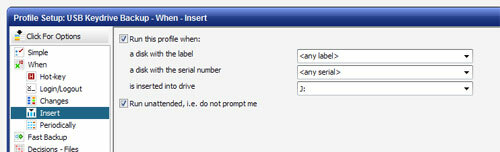
Wenn dieses Programm ausgeführt wird, müssen Sie lediglich das USB-Laufwerk anschließen. Wenn Sie beispielsweise auf ein Kennwort zugreifen, wird ein Backup ausgeführt. Genau das, was mir gefällt - ein Backup-Prozess, über den Sie nicht nachdenken müssen. Weniger Interferenzen bedeuten einfachere Backups!
Ich verwende KeePass seit einiger Zeit für alle meine Passwörter und würde niemals zurückkehren. Ich muss über 200 Websites mit Passwörtern haben, an die ich mich erinnern muss, wenn nicht mehr. Einige haben seltsame Passwortanforderungen, die es für mich erforderlich machen würden, neue zu erstellen, an die ich mich nicht erinnern kann. Dieses System hat perfekt funktioniert und ich würde es jedem empfehlen, der sich mehr als eine Handvoll Passwörter merken muss!
Dave Drager arbeitet bei XDA Developers in den Vororten von Philadelphia, PA.